Aplikace Videomomentky je velmi jednoduchá z pohledu funkcí i ovládání. Ihned po spuštění máte na výběr editované video buď nejdříve natočit, nebo vybrat z galerie. Editovat tak lze pouze videa uložená kdekoliv ve složce Pictures. V nastavení můžete zapnout světlo pro natáčení videa za zhoršených světelných podmínek a upravit vzhled načteného videa v případě, že vypadá oříznutě.
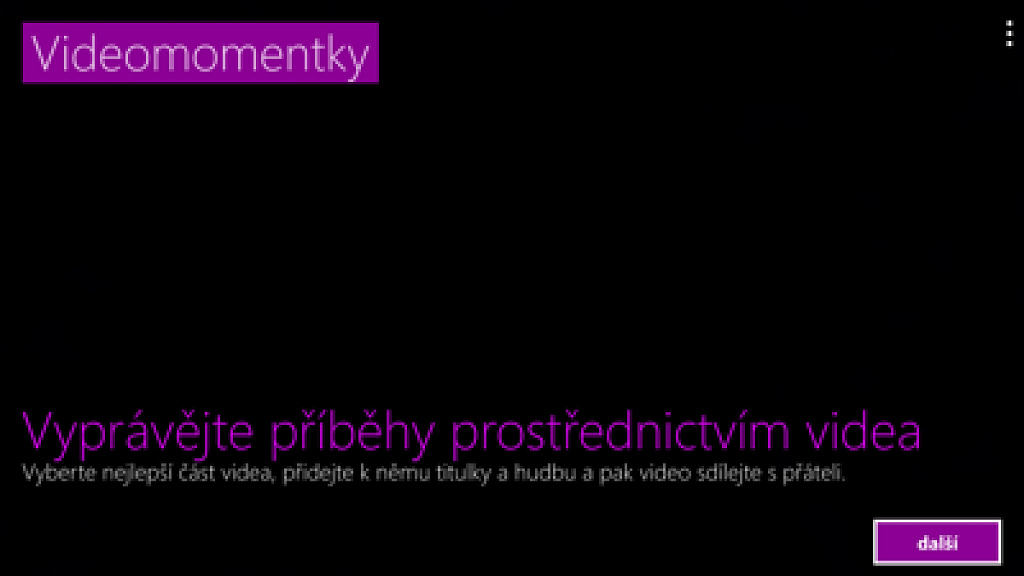

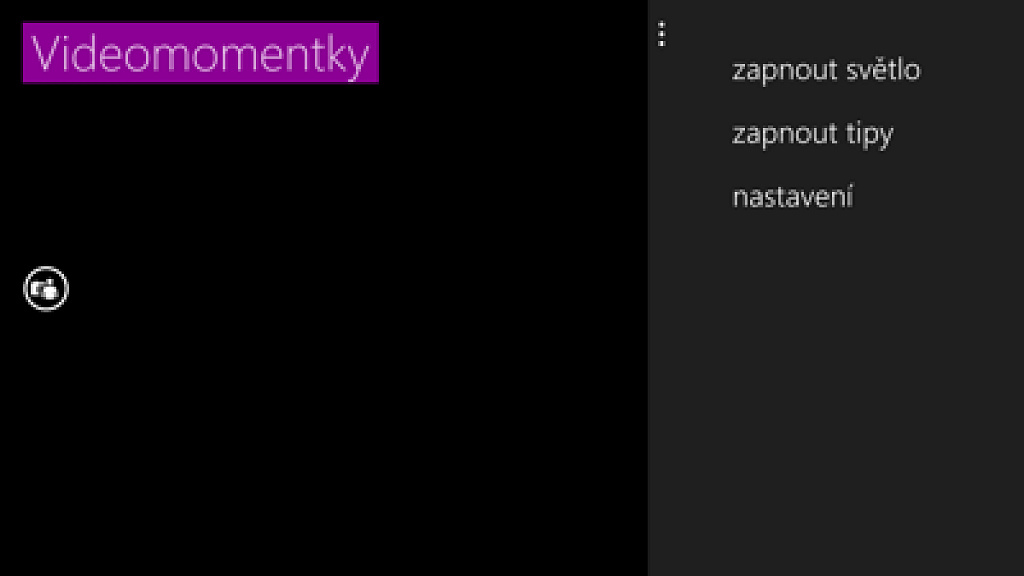
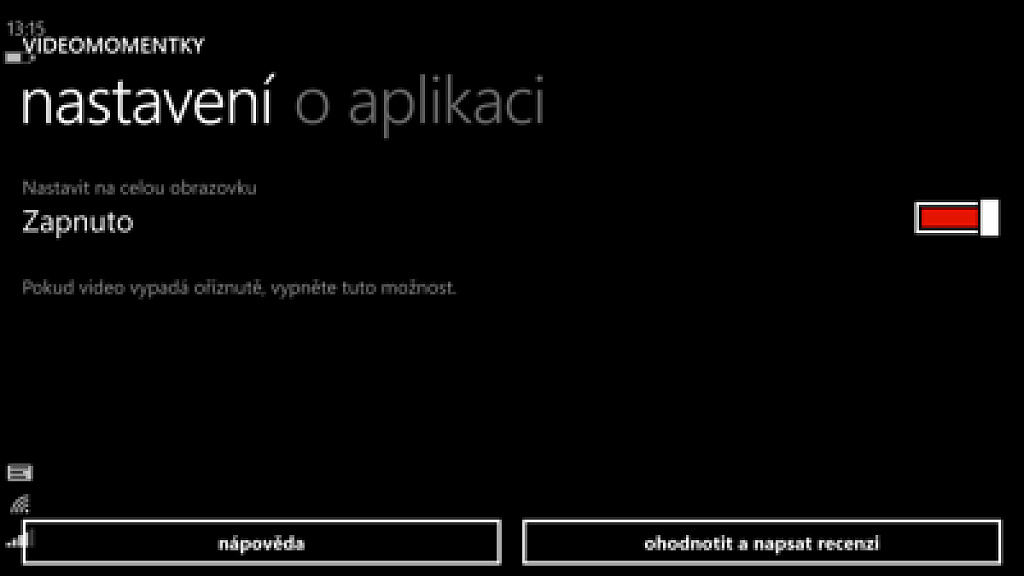
Načíst lze video jakékoliv délky, v každém případě se ale budete muset spokojit s omezenou výslednou délkou, která činí maximálně jednu minutu. Editor ale slouží primárně právě k vytváření videomomentek a na to je limit 60 vteřin dostačující.
Editace probíhá ve čtyřech krocích. Po načtení videa provedete v prvním kroku pomocí posuvníků výběr sekvence, se kterou budete dále pracovat. Ta může mít, jak už bylo napsáno, maximálně 60 vteřin.
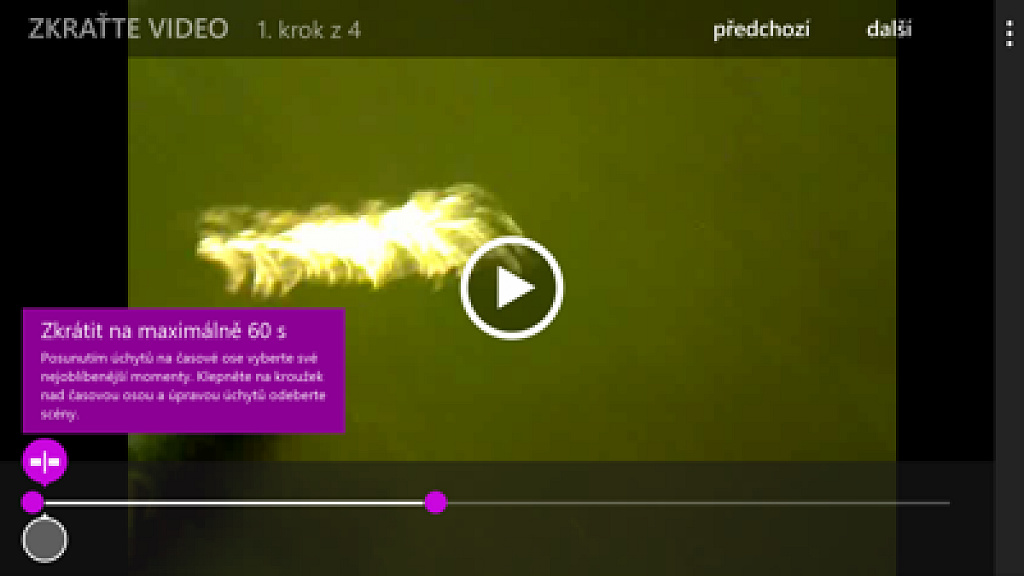

V dalším kroku máte možnost kamkoliv do videa vložit titulek s jedním ze 17 efektů. Těchto titulků může být ve videu nespočet, bohužel ale použitý efekt může být jen jeden. Jednotlivě však lze zvolit, zda se při titulku video pozastaví, nebo se titulek objeví za běhu videa. V každém z případů má titulek lehce odlišný efekt. Nutno vyzkoušet, ovšem některé efekty mají na video negativní vliv projevující se krátkodobým zaseknutím obrazu (viz ukázková videa z aplikace).
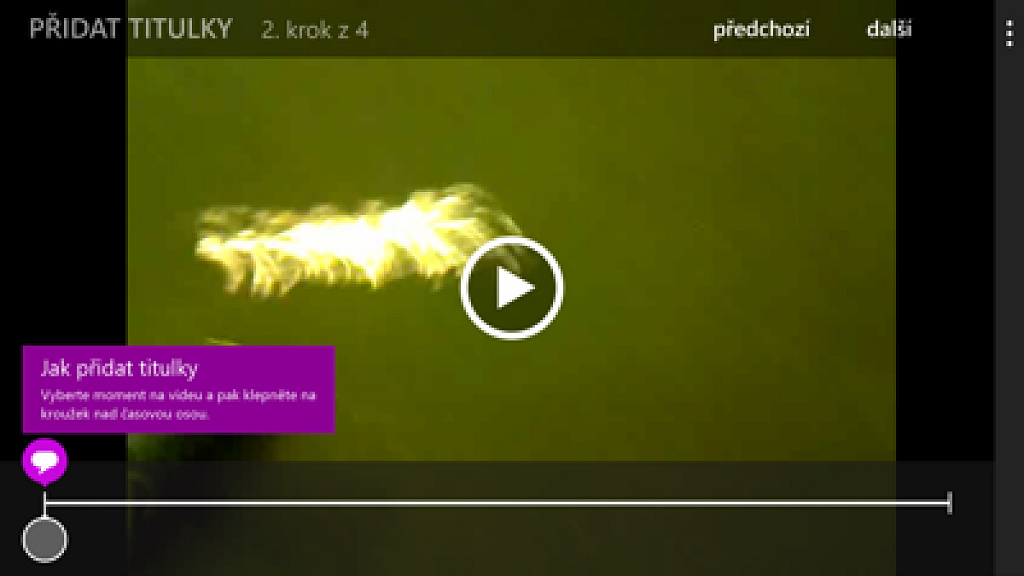
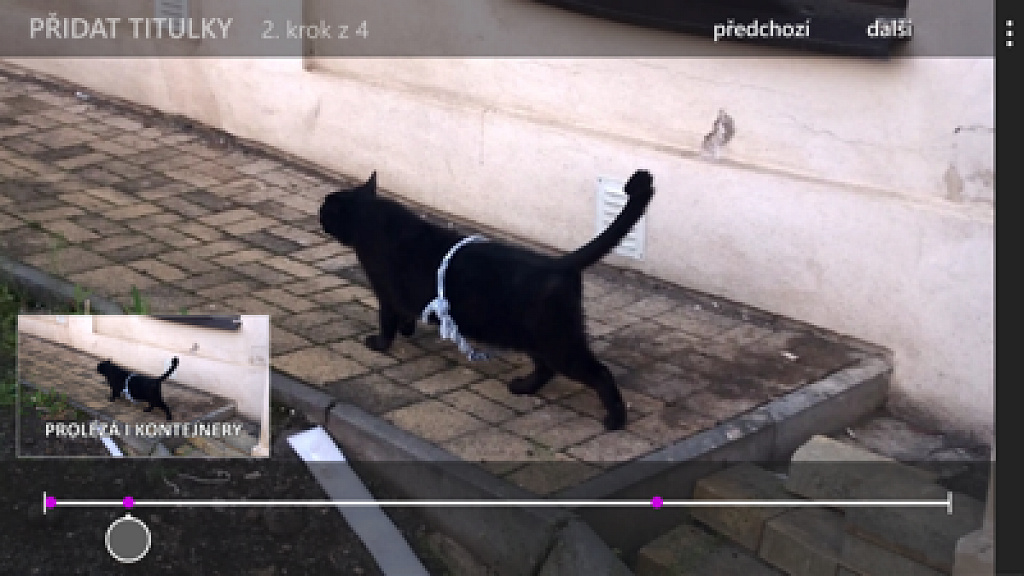


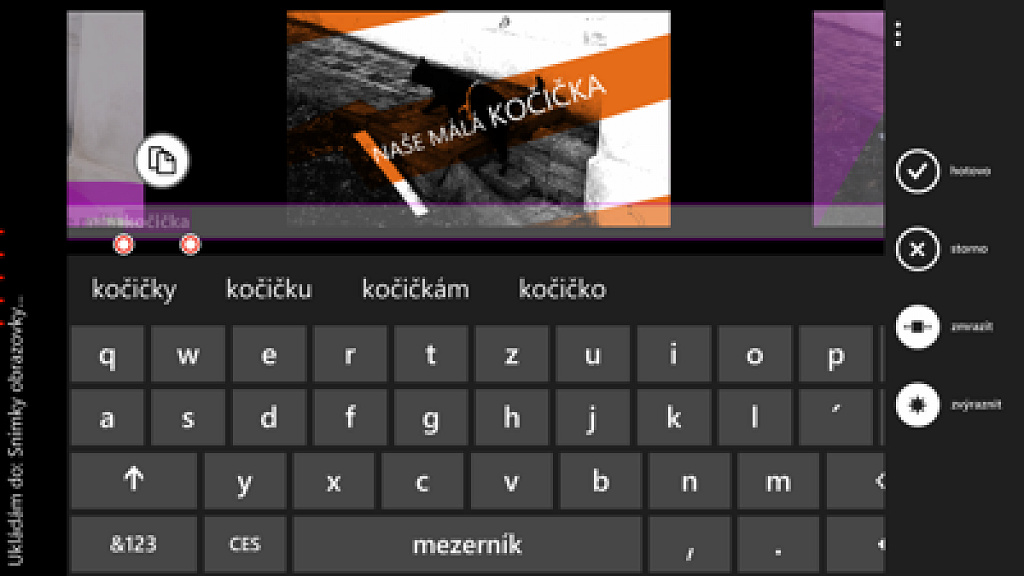
V následujícím kroku můžete vaše video opatřit hudební kulisou. Nabízí se možnost stáhnout skladby doporučené aplikací Videomomentky nebo použít hudbu vlastní z paměti telefonu či SD karty. Aplikace nabízí dobrý výběr hudby snad pro všechny možné situace, s touto základní databází si tak výborně vystačíte. Samozřejmostí je možnost ztlumit zvuk původního videa.
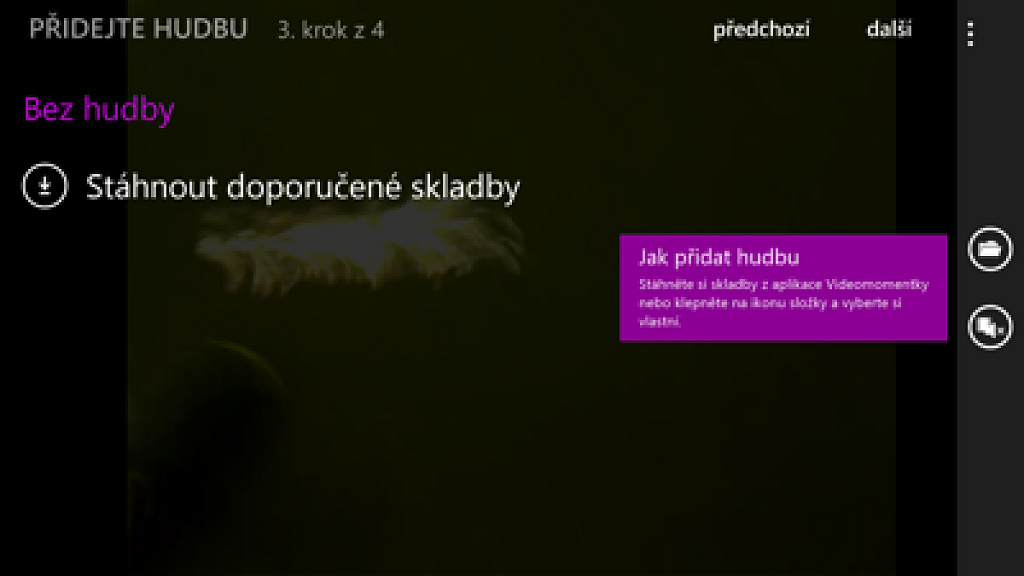
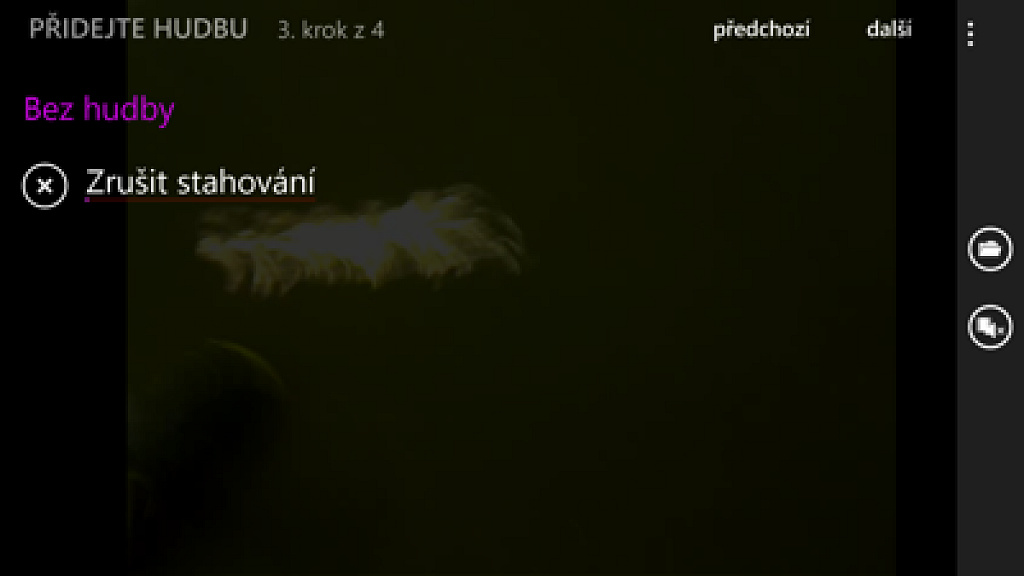
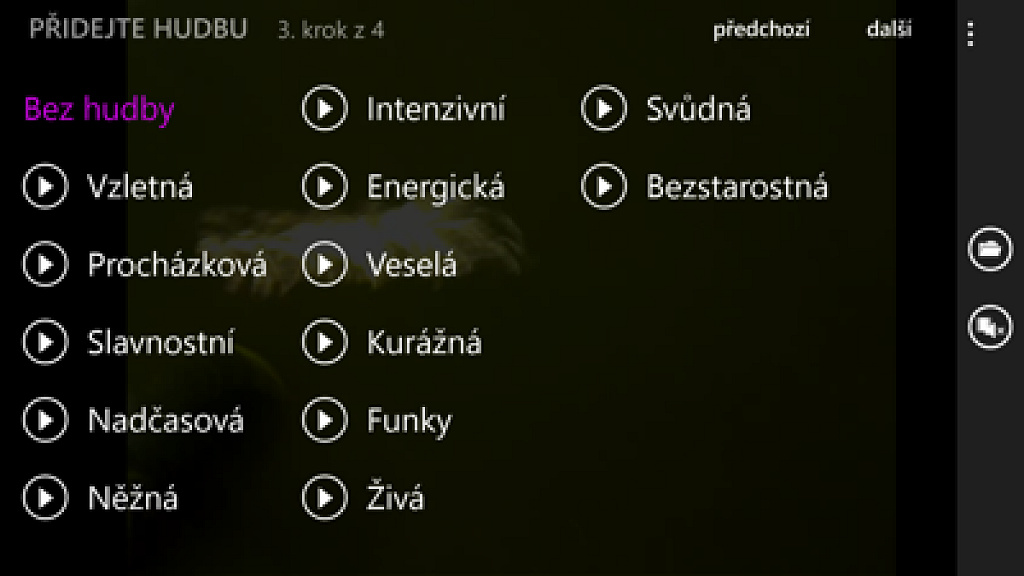
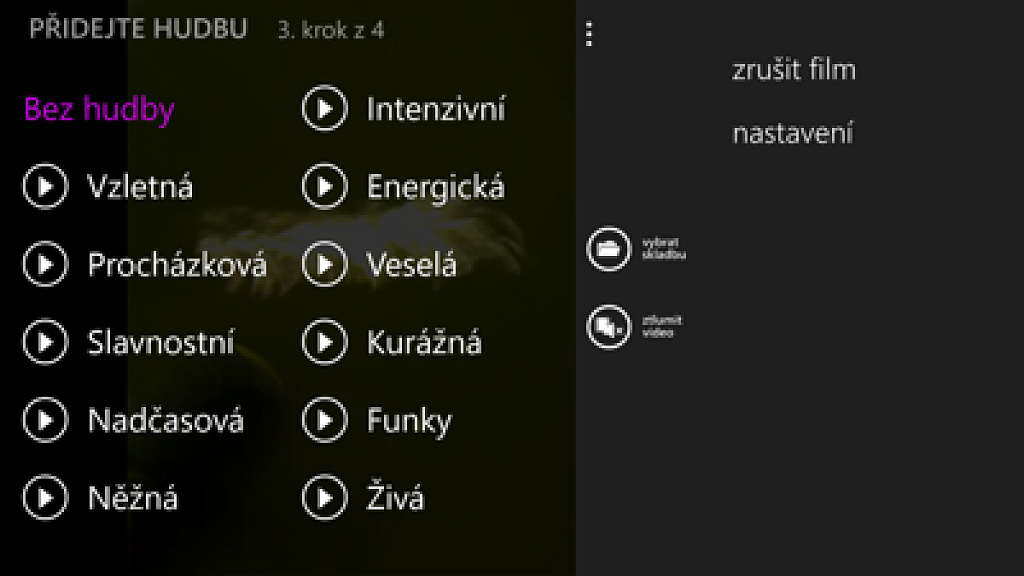
Předposledním čtvrtým krokem je samotné vytvoření videa se všemi navolenými možnostmi. Stejně jako u ostatních aplikací je i zde potřeba zůstat na otevřené stránce aplikace, aby nedošlo k přerušení procesu. Ten je vzhledem k omezené maximální délce videa celkem rychlý.
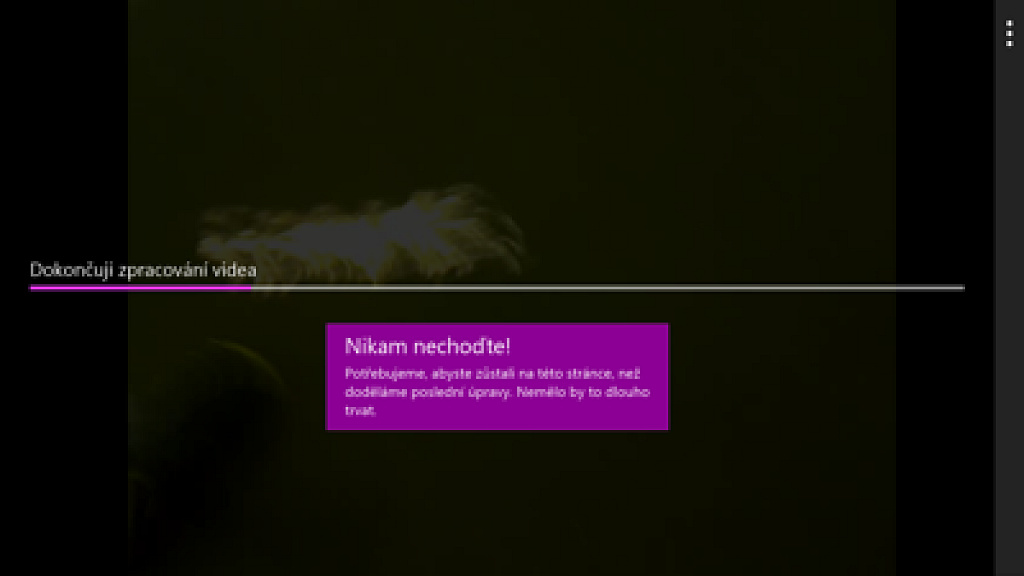
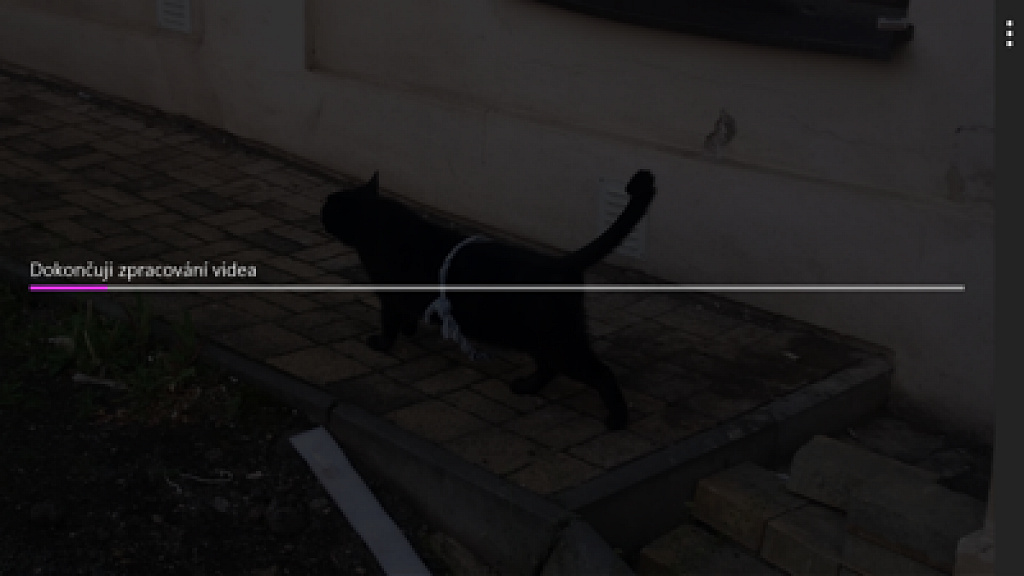
V posledním kroku po vytvoření videa si můžete výsledek prohlédnout. V případě nespokojenosti s výsledkem se lze vrátit zpět a střih, titulky či efekty upravit. Pokud je výsledek v pořádku, video se uloží do složky Uložené obrázky. Po uložení jej můžete ihned sdílet třeba pomocí emailu nebo některé cloudové služby (např. OneDrive).
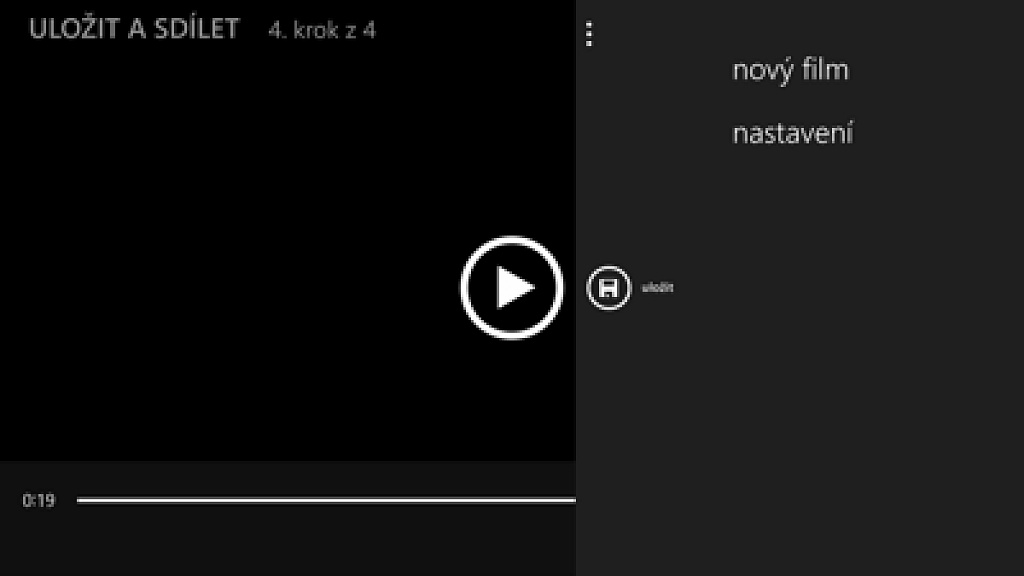
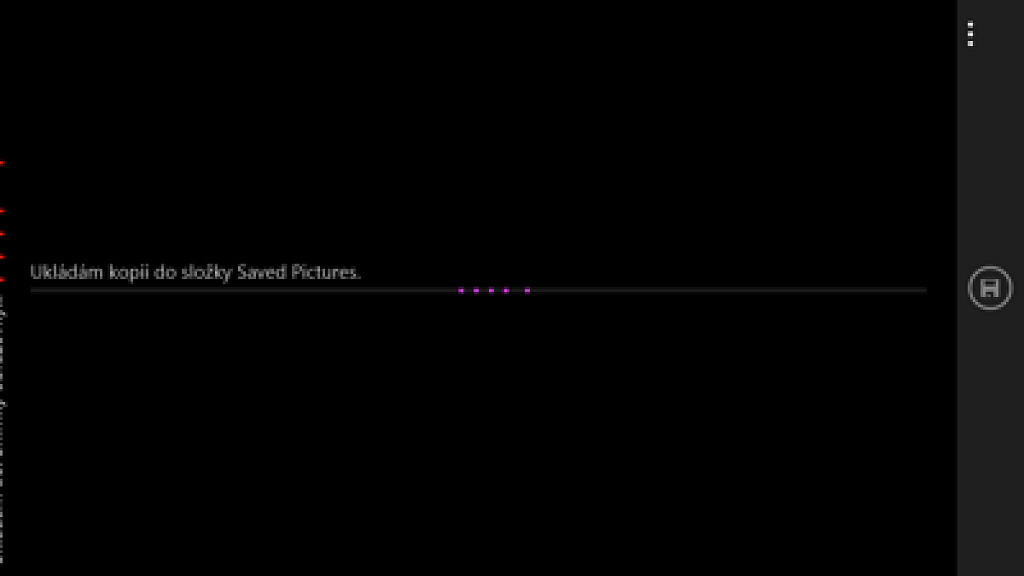
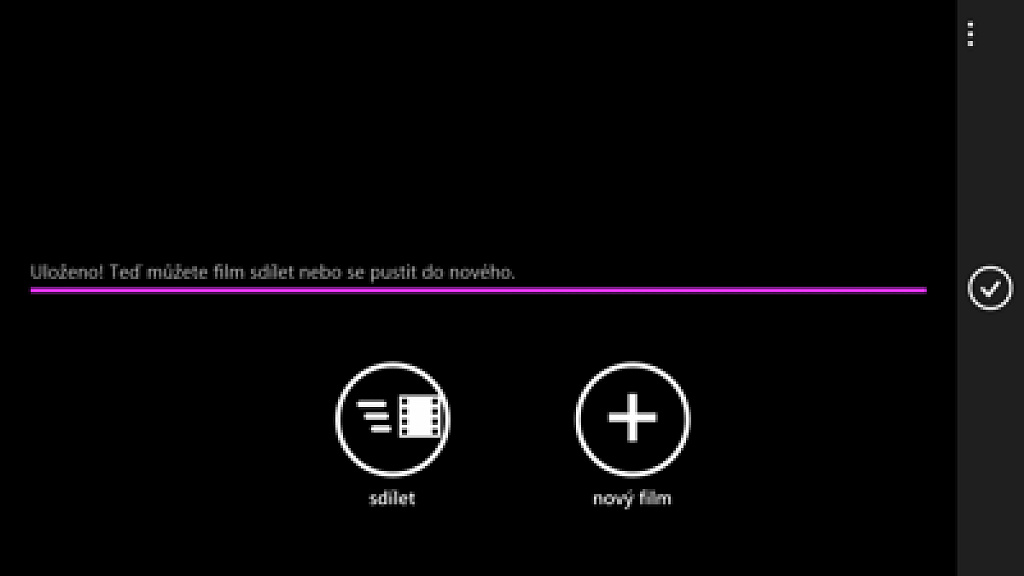
Ovládání aplikace je jednoduché a práce s ní rychlá. Výsledkem jsou pěkná videa, která díky krátké délce a tím i malé velikosti lze sdílet třeba pomocí emailu nebo libovolné cloudové služby. Během práce jsme se setkali s přibližně dvěma efekty, které nepracovaly správně a vytvořily defekt ve výsledném videu. To lze naštěstí díky náhledu a zpětné úpravě rychle napravit. Navíc je aplikace zdarma, proto neváhejte a aplikaci Videomomentky určitě vyzkoušejte.
Vzorová videa vytvořená aplikací Videomomentky:




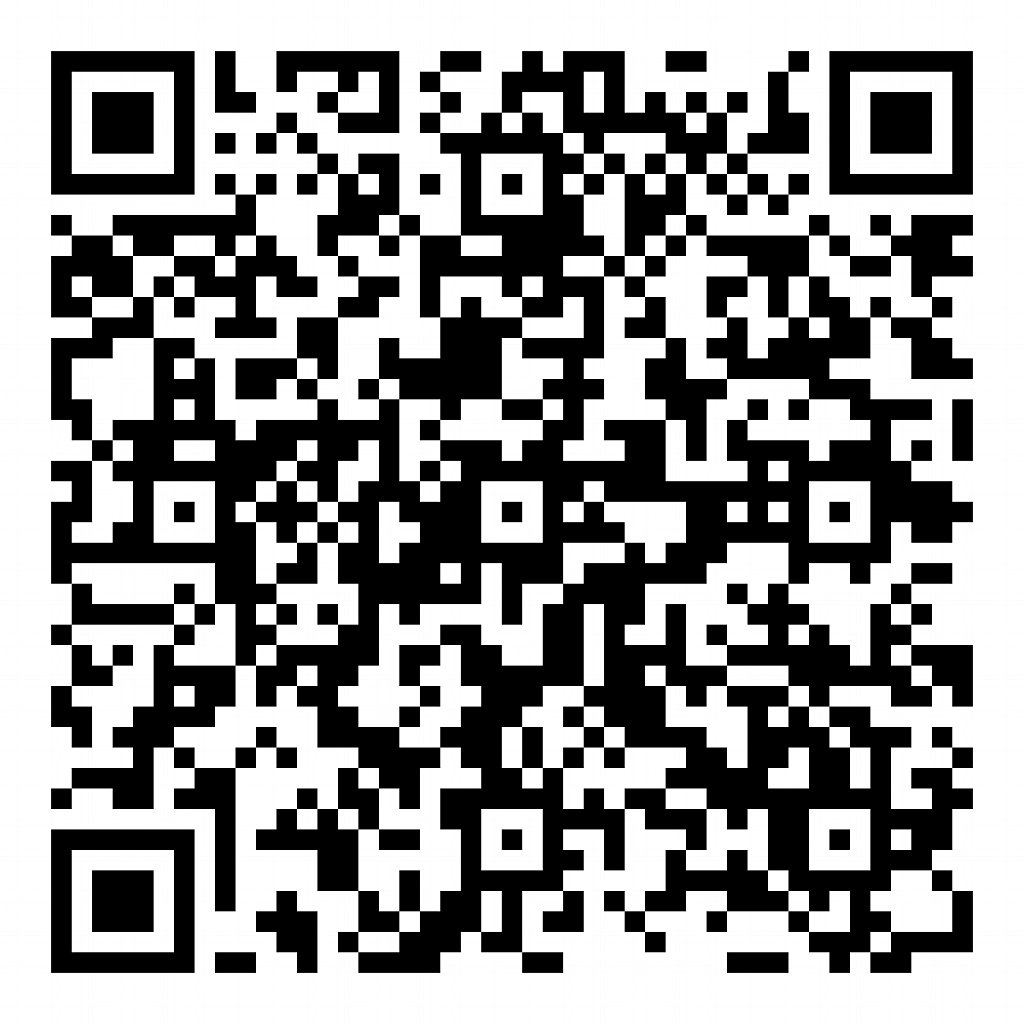





Jindřich Lukeš
10 | 05 | 14 13:52